华硕主板win11 bios设置 华硕主板win11设置bios步骤
更新时间:2024-02-15 13:50:16作者:yang
自从微软宣布Windows 11操作系统的发布,许多华硕主板的用户都迫不及待地想要升级到这个全新的版本,在安装Windows 11之前,我们需要确保我们的华硕主板的BIOS设置是兼容的。华硕主板的BIOS设置是一个关键的步骤,它可以确保我们的系统能够正确运行Windows 11,并获得最佳的性能和稳定性。在这篇文章中我们将介绍华硕主板在设置Windows 11的BIOS时的步骤和注意事项。无论您是一个新手还是一个有经验的用户,通过正确设置BIOS,您将能够顺利升级到Windows 11,并享受新操作系统带来的一系列新功能和改进。
华硕主板装win11设置bios教程:
1、首先我们重启电脑,在开机时按下“del”进入bios设置。
2、接着进入“advanced”找到“platform trust technology”
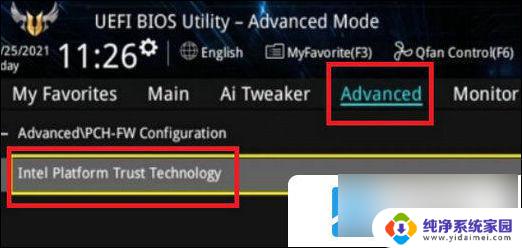
3、选中后回车将它改为“enabled”,期间可能会弹出下图提示。选择“ok”即可。
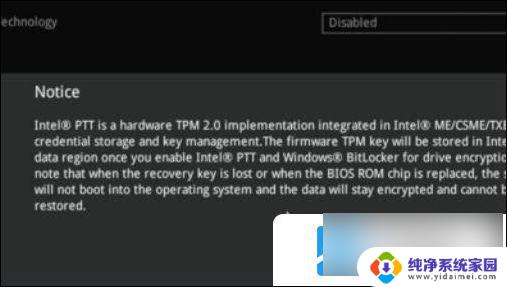
4、如果下面有“tpm device”的话,将它也改成“enabled”
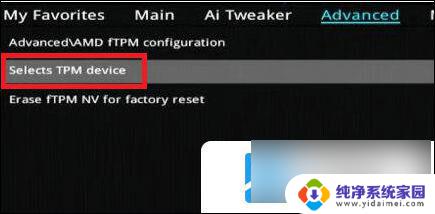
5、随后进入“boot”选项,打开下面的“secure boot”即可安装win11。
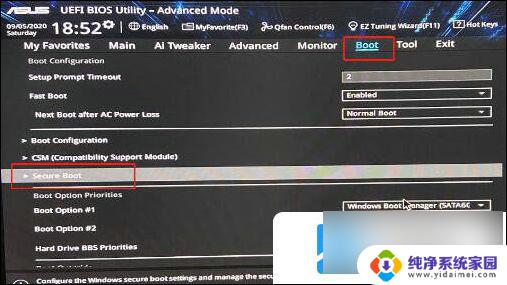
以上就是华硕主板win11 bios设置的全部内容,碰到同样情况的朋友们请参考小编的方法来处理,希望能对大家有所帮助。
华硕主板win11 bios设置 华硕主板win11设置bios步骤相关教程
- 华硕笔记本装win11怎么设置bios 华硕主板win11 BIOS设置步骤
- 华硕一键恢复出厂系统win11 华硕笔记本一键还原操作步骤
- 华硕win11任务栏怎么透明 Win11任务栏全透明设置方法
- 华硕win11网络连接不见了 华硕Windows11 wifi功能消失解决方法
- win11设置系统主题 Win11系统如何设置动态桌面主题
- win11怎么在bios里恢复出厂设置 Windows11 bios恢复出厂设置步骤
- 微星 win11 安全启动 win11微星主板安全启动开启步骤详解
- 华硕更新了win11怎么还原win10 华硕电脑怎样降级到以前的Windows10版本
- win11浏览器如何设置打开就是主页 如何在浏览器中设置主页
- win11主页设置 如何在Win11浏览器中设置默认主页
- win11如何关闭协议版本6 ( tcp/ipv6 ) IPv6如何关闭
- win11实时防护自动开启 Win11实时保护老是自动开启的处理方式
- win11如何设置网页为默认主页 电脑浏览器主页设置教程
- win11一个屏幕分四个屏幕怎么办 笔记本如何分屏设置
- win11删除本地账户登录密码 Windows11删除账户密码步骤
- win11任务栏上图标大小 win11任务栏图标大小调整方法